Kopiranje datoteke s računala na flash pogon, disk, mapu ili obrnuto s diska na računalo ili prijenosno računalo vrlo je jednostavno, samo znate kako pomicati kursor i pritiskati tipke.
Poteškoće mogu nastati samo sa zaštićenim datotekama, na primjer s tekstom u knjizi pdf format(PDF) s oštećenih flash pogona ili izgrebanih diskova.
Sustav Windows omogućuje vam brzo kopiranje bilo koje datoteke, čak i velike, glavna stvar je da ima dovoljno RAM memorija- ako ga kopirate u međuspremnik, iako ga možete jednostavno prenijeti.
Koji god način kopiranja odabrali na računalu ili prijenosnom računalu, sve se svodi na jedno - označite ga (plavom pozadinom) i prenesite.
Pogledajte nekoliko primjera u nastavku i odaberite opciju koja vam najviše odgovara.
Univerzalni način kopiranja datoteka na flash pogon, disk ili mapu
Apsolutno je svejedno koju datoteku kopirate php, bat, mapu, program, igru, glazbu, tekst ili film.
Prvo, svakako morate kliknuti na njega kako biste ga istaknuli plavom pozadinom. Uzmimo za primjer mapu. Kliknite na njega lijevom tipkom miša.
Bit će istaknut plavom pozadinom. Nakon toga ponovno kliknite na istu mapu, samo sada desnom tipkom, au izborniku koji se pojavi kliknite na redak: "kopiraj".
Pojavit će se izbornik. U njemu samo kliknite Umetni - sav sadržaj će se brzo prenijeti na flash pogon ili disk (ovisno o tome što odaberete).
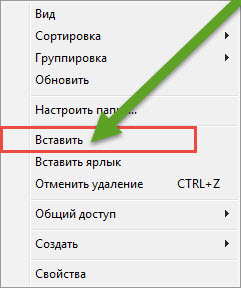
Možete to učiniti drugačije. Ako, na primjer, imate prijenosno računalo, onda ne morate koristiti miš - možete kopirati i zalijepiti pomoću tipki, ali ćete u svakom slučaju morati odabrati datoteku.
Kombinacije tipkovnice (istovremeni pritisak) Ctrl + C – kopiraj i Ctrl + V – zalijepi.
Postoji još jedna opcija. Otvorite flash pogon ili disk do pola zaslona kako biste mogli vidjeti što želite kopirati.
Pritisnite potrebna datoteka lijevu tipku miša i držeći je, jednostavno je povucite na flash pogon ili disk - ovo je važno ako je datoteka vrlo velika.
Kako kopirati mnogo (nekoliko) datoteka
Ako trebate kopirati mnogo datoteka, učinite točno isto kao što je gore opisano, samo sada morate odabrati ne jednu, već nekoliko odjednom.
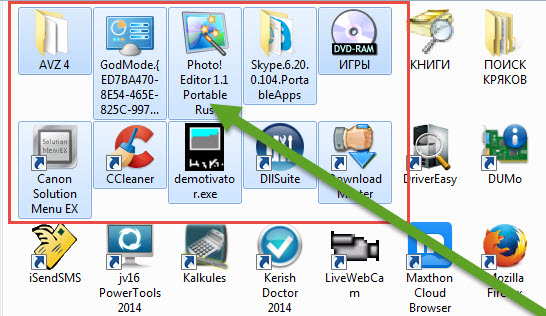
Da biste to učinili, držite lijevu tipku miša i zaokružite mjesto gdje se te datoteke nalaze. Tada je sve kao što je opisano u prethodnom odjeljku.
Kako kopirati nazive datoteka
Imena se jednostavno mogu prepisati, ali većina ljudi je previše lijena (pogotovo ako su na engleskom), a i zašto bi, ako ih možete brzo kopirati.
Da biste to učinili, desnom tipkom miša kliknite onu čije ime želite premjestiti na drugo mjesto i u prozoru koji se pojavi kliknite na redak - preimenuj.
Naslov će biti istaknut plavom pozadinom. Kliknite na njega istom tipkom, samo sada kliknite na drugu liniju - kopiraj.

Nakon toga ga možete zalijepiti bilo gdje - mišem ili tipkama, kao što je gore opisano.
- Usput, ako trebate kopirati zaštićeni tekstualni zapis, na primjer, u PDF knjigu, tamo ćete pronaći detaljan opis.
Kako kopirati datoteke s oštećenog flash pogona ili izgrebanog diska
Kao što je već napisano gore, u nekim slučajevima možda ćete trebati posebni programi, primjerice, ako je flash pogon s kojeg ćete prenijeti sadržaj oštećen ili je disk jako ogreban.
U ovom slučaju trebat će vam program, na primjer - Non-StopCopy je za flash pogon.
Vrlo je malen (samo 60 kb), na ruskom jeziku i savršeno se kopira oštećene datoteke s flash diskova ili diskova.
Ako trebate kopirati sadržaj s izgrebanog diska, tada u ovom slučaju morate koristiti drugi program, na primjer, AnyReader.
Gore navedeni programi nisu jedini - novi, poboljšani se pojavljuju povremeno cijelo vrijeme.
Stoga, u vrijeme čitanja, ovdje navedeni programi mogu biti zastarjeli. To se posebno odnosi na flash pogone - diskovi postupno nestaju u zaborav. Sretno.
Zdravo.
Činilo bi se, činilo bi se jednostavan zadatak: prenesite jednu (ili više) datoteka s jednog računala na drugo, nakon što ste ih prethodno zapisali na flash pogon. Problemi u pravilu ne nastaju s malim (do 4000 MB) datotekama, ali što učiniti s drugim (velikim) datotekama koje ponekad čak ni ne stanu na flash pogon (a čak i ako bi trebale stati, onda iz nekog razloga pojavljuje se pogreška prilikom kopiranja)?
U ovom kratkom članku dat ću nekoliko savjeta koji će vam pomoći da zapišete datoteke veće od 4 GB na flash pogon. Tako...
Zašto se pojavljuje pogreška prilikom kopiranja datoteke veće od 4 GB na flash pogon?
Možda je ovo prvo pitanje s kojim treba započeti članak. Činjenica je da mnogi flash pogoni prema zadanim postavkama dolaze s datotečnim sustavom FAT32. I nakon kupnje flash pogona, većina korisnika to ne mijenja sustav datoteka (oni. ostaje FAT32). Ali datotečni sustav FAT32 ne podržava datoteke veće od 4 GB- tako da počnete pisati datoteku na flash pogon, a kada dosegne prag od 4 GB, pojavljuje se pogreška pisanja.
Da biste uklonili takvu pogrešku (ili je zaobišli), možete učiniti nekoliko stvari:
- zapiši više od jednog velika datoteka- ali mnogo malih (tj. podijelite datoteku na "komade". Usput, ova metoda je prikladna ako trebate prenijeti datoteku čija je veličina veća od veličine vašeg flash pogona!);
- formatirajte flash pogon u drugi datotečni sustav (na primjer, NTFS. Pažnja! Formatiranje briše sve podatke s medija );
- Pretvorite FAT32 u NTFS datotečni sustav bez gubitka podataka.
Detaljnije ću razmotriti svaku metodu.
1) Kako podijeliti jednu veliku datoteku u nekoliko malih i zapisati ih na flash pogon
Ova je metoda dobra zbog svoje svestranosti i jednostavnosti: ne morate učiniti sigurnosna kopija datoteke s flash pogona (na primjer, da biste ga formatirali), ne morate ništa ili nigdje pretvarati (ne gubite vrijeme na ove operacije). Osim toga, ova je metoda savršena ako je vaš flash pogon manji od datoteke koju treba prenijeti (samo trebate prenijeti dijelove datoteke 2 puta ili upotrijebiti drugi flash pogon).

Jedan od najpopularnijih programa, koji često zamjenjuje dirigent. Omogućuje izvođenje svih najpotrebnijih operacija na datotekama: preimenovanje (uključujući masovno), kompresiju u arhive, raspakiranje, dijeljenje datoteka, rad s FTP-om itd. Općenito, to je jedan od onih programa koje je preporučljivo imati na računalu.
Da biste podijelili datoteku na Total Commander: odaberite željenu datoteku mišem, a zatim idite na izbornik: " Datoteka/razdijeljena datoteka " (snimak zaslona u nastavku).
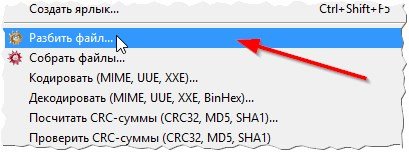
Split datoteka
Zatim je potrebno unijeti veličinu dijelova u MB na koje će se datoteka podijeliti. Najpopularnije veličine (na primjer, za snimanje na CD) već su prisutne u programu. Općenito, unesite željenu veličinu: na primjer, 3900 MB.
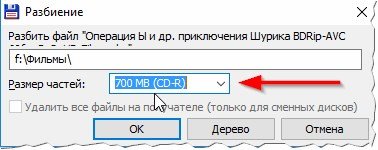
Zatim će program podijeliti datoteku na dijelove, a sve što trebate učiniti je zapisati ih sve (ili nekoliko njih) na flash pogon i prebaciti ih na drugo računalo (laptop). U principu, ovaj zadatak je završen.
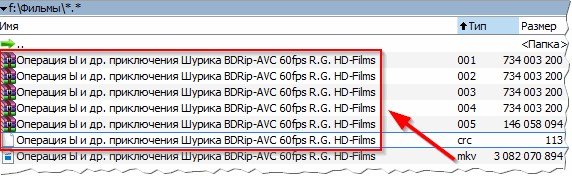
Usput, gornja snimka zaslona prikazuje izvornu datoteku, au crvenom okviru su datoteke koje su nastale kada je izvorna datoteka podijeljena na nekoliko dijelova.
Za otvaranje izvorne datoteke na drugom računalu(gdje ćete prenijeti ove datoteke), trebate napraviti obrnuti postupak: tj. prikupiti datoteku. Prvo prenesite sve dijelove pokvarene izvorne datoteke, a zatim otvorite Total Commander, odaberite prvu datoteku ( s tipom 001, pogledajte snimak zaslona iznad) i idite na izbornik " File/prikupi datoteku "Zapravo, sve što preostaje je označiti mapu u kojoj će se datoteka sakupiti i pričekati neko vrijeme...
2) Kako formatirati flash pogon u NTFS datotečni sustav
Operacija formatiranja pomoći će ako pokušavate zapisati datoteku veću od 4 GB na flash pogon čiji je datotečni sustav FAT32 (tj. ne podržava tako velike datoteke). Pogledajmo operaciju korak po korak.
Pažnja! Prilikom formatiranja flash pogona, sve datoteke na njemu bit će izbrisane. Prije ove operacije napravite sigurnosnu kopiju svih važnih podataka koje imate na njemu.
1) Prvo morate otići na "Moje računalo" (ili "Ovo računalo", ovisno o verziji sustava Windows).
3) Kliknite desnom tipkom miša na flash pogon i kontekstni izbornik odaberite funkciju " Format" (pogledajte snimak zaslona u nastavku).
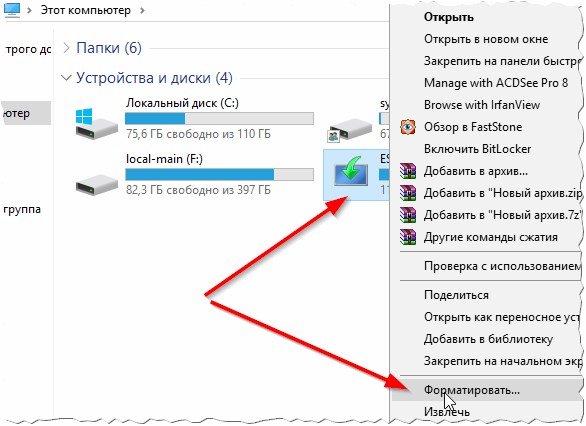
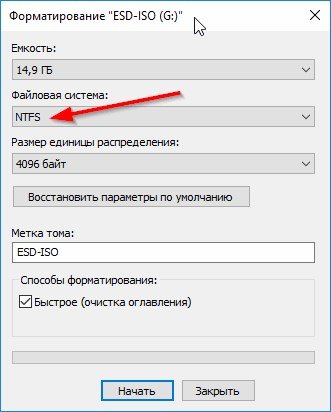
Nakon nekoliko sekundi (obično), operacija će biti dovršena i možete nastaviti raditi s flash pogonom (uključujući pisanje većih datoteka na njega nego prije).
3) Kako pretvoriti datotečni sustav FAT32 u NTFS
Općenito, unatoč činjenici da bi se operacija konverzije iz FAT32 u NTFS trebala odvijati bez gubitka podataka, preporučujem spremanje svih važnih dokumenata na poseban medij ( iz osobnog iskustva: nakon izvođenja ove operacije desetke puta, jedna od njih završila je tako da su neke od mapa s ruskim imenima izgubile svoja imena, postajući hijeroglifi. Oni. Došlo je do pogreške kodiranja).
Također, ova operacija će potrajati neko vrijeme, tako da je, po mom mišljenju, formatiranje poželjnija opcija za flash pogon ( uz prethodno kopiranje važnih podataka. Više o tome u članku).
Dakle, za konverziju vam je potrebno:




